SSDの寿命はどれくらい?故障する兆候や原因・復旧方法も!
SSDと呼ばれるソリッドステートドライブは、HDDに代わってパソコンの内部記憶媒体として使われる機会が増えています。そこで今回は、SSDの寿命や故障の兆候・原因・症状などについて説明します。SSDの寿命を延ばす方法にも触れますので、ぜひ参考にしてみてください。
※商品PRを含む記事です。当メディアはAmazonアソシエイト、楽天アフィリエイトを始めとした各種アフィリエイトプログラムに参加しています。当サービスの記事で紹介している商品を購入すると、売上の一部が弊社に還元されます。
目次
SSDの寿命はどのくらい?
SSDの寿命は一般的には5年

SSDはソリッドステートドライブの略称で、大容量の記憶装置を指します。記憶媒体として、半導体が使われているのが特徴です。かつてはHDDがパソコンの内部記憶媒体の主流でしたが、高速で読み書きを行えるほか、小型で軽量なうえ衝撃に強いことから、近年はSSDが広く利用されています。
このSSDの寿命は、5年というのが定説です。未使用品であっても、内部で使われている絶縁被膜が10~15年で劣化してしまうため、長期のデータ保存には向かないとされています。
SSDは使い方によって寿命が変わる

SSDの寿命は5年が一つの目安ではありますが、これは1日20GBのデータを記憶する前提で算出された数字です。その場合、5年間で36.5テラバイトが記憶されることになります。そのため、使用頻度によって短くなります。つまり、36.5テラバイトに到達した時点で、寿命を迎えるということです。
各社で販売しているSSDがどのくらいデータを読み書きしたらエラーが出るのかを、紹介しているサイトがあります。「The SSD Endurance Experiment: Casualties on the way to a petabyte」という英語サイトです。
このサイトによるとメーカーは自社のSSDの保証期間として設けているのは東芝で1年、サムスンが3年、Plextor とインテルは5年となっています。SSDとHDDを使用する際の適性温度については、以下の記事を参考にしてみてください。
SSDが故障するときの兆候は?
SSDが故障するときの兆候①処理速度が遅くなる

SSDが故障するときの兆候の1つ目は、処理速度が遅くなることです。具体的にはパソコンを起動した際にマウスやキーボードを操作しても動かずフリーズしたり、読み書きを高速で行えなくなることです。こうした状況が起こる時には、SSDの故障の前兆と考えられます。
SSDは本来、データの読み書きが行われていない時にセルの整理を行います。しかし、SSDの処理速度が遅くなっている時には、パソコン使用中もデータセルが整理されているのです。そのため、SSDに負荷がかかってしまい、フリーズする頻度が上がります。故障の前兆として、覚えておきましょう。
SSDが故障するときの兆候②デフラグした際にエラーになる

SSDが故障するときの兆候の2つ目は、デフラグした際にエラーする頻度が上がることです。デフラグとは、データの最適化のことです。SSDをはじめとする記憶媒体を使い続けると、空いている場所にデータが格納されるため、情報収集に時間がかかるようになります。
それを整理するために、デフラグを行うのですが、それがSSDの寿命を縮めてしまうため、故障の前兆となってしまうのです。SSDはデフラグには向いていないのです。
SSDが故障するときの兆候③アンセーフシャットダウンが増加する

SSDが故障するときの兆候の3つ目は、アンセーフシャットダウンする頻度が上がることです。アンセーフシャットダウンとは、正常にシャットダウンされる状態ではないのに、HDDやSDDが電源断される状態を指します。このアンセーフシャットダウンが何度も続く場合は、故障の前兆と考えてよいでしょう。
SSDが故障する原因とは?
SSDが故障する原因①論理的障害

SSDが故障する原因の1つ目は、論理的障害です。具体的には、SSDに保存されていたデータが壊れることです。データが壊れる要因はOSの不具合による影響のほか、SSDを初期化する際の誤作動、必要なデータの削除などが考えられます。
SSDが故障する原因②物理的障害

SSDが故障する原因の2つ目は、物理的障害です。具体的にはパソコンを水で濡らす、高いところから落とすなどをしてしまい、パソコンが物理的に壊れることです。この他にも、SDDの書き込み可能上限を超えることも、物理的破損に含まれます。
SSDは長期間使える記憶媒体ではありますが、データの読み書きの頻度が高ければ壊れる確率は上がります。SSDの動作が遅い場合の原因と対処法については、以下の記事を参考にしてみてください。
SSDが故障する原因③ファームウエアの障害

SSDが故障する原因の3つ目は、ファームウェアの障害によるものです。ファームウェアとはSSDを制御するために、あらかじめ組み込まれているソフトウェアを指します。そのファームウェアに障害が起こることで、データの読み書きに支障が出るのです。
SSDが故障した時の症状は?
SSDが故障した時の症状①ブルースクリーンが多発する
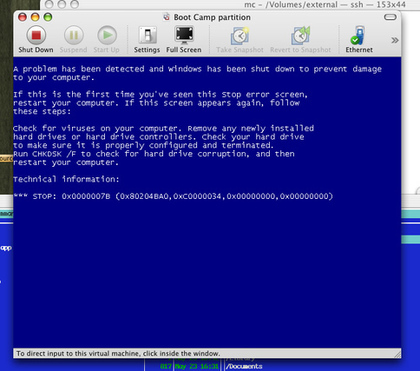
SSDが故障した時の症状の1つ目は、ブルースクリーンが多発することです。ただし、ブルースクリーンが出る原因はSSDだけにあるわけではなく、OSやメモリの不調が理由のこともあります。そのため、ブルースクリーン画面にどんなエラー表示が出ているのかを確かめ、SSDが原因かどうかを見極める必要があります。
SSDが故障した時の症状②起動後にフリーズすることが増える

SSDが故障した時の症状の2つ目は、OSを起動した直後にフリーズが多発するようになることです。これはSSD内に使用できないセルが増え、読み書きに支障をきたしているために起こります。故障の前兆なので軽視せず、早めの対処が必要です。
SSDが故障した時の症状③ドライブを認識しなくなる

SSDが故障した時の症状の3つ目は、SSDのドライブを認識しなくなることです。これは、データ領域が破損した時に起こる症状です。故障の前兆として起こる時には、外付けのケーブルなどを利用してデータを取り出せる可能性があります。
SSDの寿命を延ばす方法は?
SSDの寿命を延ばす方法①データの読み書きを減らす

SSDの寿命を延ばす方法の1つ目は、SSDに読み書きさせるデータを軽減することです。そのためには、SSDドライブをデータを頻繁に読み書きするように指定しないことです。具体的には、ページリンクファイルを無効化したり、一時的なファイルやキャッシュの位置を変更することです。
処理速度が不要なプログラムや画像、動画などのデータは、HDDにインストールまたはバックアップ保存するようにするだけでも、SDDにかかる負担を減らすことができます。
SSDの寿命を延ばす方法②一定の空き容量をキープする

SSDの寿命を延ばす方法の2つ目は、SSDに常に一定量の空き容量を確保するよう心掛けることです。SSDはHDDとは異なり、データを上書きすることができません。そのためSDDの空いている部分にデータを書き込んだうえで前のデータを消し、消したまえデータが記憶されたところに書き込んだデータを移動させます。
SSDの容量が少ないと何度も同じセルにデータが書き込まれることになるので、部分的に劣化が進んでしまうのです。そのため、SDDの容量のうち25%は空けておくのがおすすめです。
SSDの寿命を延ばす方法③デフラグしすぎない

SSDの寿命を延ばす方法の3つ目は、SSDをデフラグし過ぎないことです。データを最適化するとSSDの高速処理ができるようになりますが、読み書きの頻度を上げるだけなので、SSDの寿命を縮めます。
SSDはある程度であれば自分でセルを整理するので、デフラグしなくても高速化は可能です。エラーやフリーズを避け、SSD故障の前兆を避けるためには、HDDとの併用がおすすめです。SSDとHDDの併用方法については、以下の記事を参考にしてみてください。
SSDの寿命を延ばす方法④SSDの状態をチェックする

SSDの寿命を延ばす方法の4つ目は、SSDの状態を定期的にチェックすることです。具体的には「CrystalDiskInfo」というフリーソフトを使うことです。このソフトをダウンロードして起動することで、SSDが正常かどうかを確認することができます。
もしCrystalDiskInfoが異常を示した時には、データのバックアップをとればよいのです。外付けHDDやDVD-R、ブルーレイディスクなどにデータをコピーしましょう。また、オンラインストレージにバックアップするのもおすすめです。
SSDの復旧方法は?
SSDの復旧方法①復旧用のソフトを使う

SSDの復旧方法の1つ目は、データ復旧用のソフトを使うことです。ただし、データ復旧ソフトは万能なわけではありません。「Trim」というコマンドを有効化していると、SSDが自動的にデータを削除することで空き容量を確保してしまうので、復旧できないこともあります。
また、ファームウェア障害が原因の場合は、データ復旧用ソフトでは対処しきれません。万が一データを取り出せたとしても、完全に復元できるとは限らないので注意が必要です。フリーズやエラーなど故障の前兆が表れた時には、バックアップをしておくことをおすすめします。
SSDの復旧方法②専門業者に依頼する

SSDの復旧方法の2つ目は、データ復旧の専門業者に依頼をすることです。専門業者に依頼してデータ復旧できる確率は、70~80%といわれています。つまり、完全復旧できるとは言い切れないということです。
SSDのエラーやフリーズが起こったのが、どんな障害によるものかによって、復旧の可能性が変わるからです。特にMacBookはSSDの換装が個人では難しいので、最初から専門業者に依頼することをおすすめします。
SSDの故障に備える習慣をつけよう!

今回は、SSDの寿命や故障の兆候・原因・症状などについて説明しますた、SSDが故障する前兆にフリーズやエラーがあげられます。特にフリーズの頻度が上がっている場合には、注意が必要です。SSDの寿命を理解し、使い方などに配慮しながら、データをバックアップする習慣をつけておきましょう。
商品やサービスを紹介する記事の内容は、必ずしもそれらの効能・効果を保証するものではございません。
商品やサービスのご購入・ご利用に関して、当メディア運営者は一切の責任を負いません。
![chokotty[ちょこってぃ]](https://cktt.jp/assets/common/cktt_logo_PC_2-40c5a35e8da64f225f3dcdf1b548a3f3373f85eeab336668a1c00fe9a8ab42c8.png)












